Nylig har millioner av brukere tatt i bruk nye måter å leve på, men de leter fortsatt etter måter å gjøre livet enklere og mer praktisk. Det er der Roku TV kommer inn. Dens evne til å streame alle favorittfilmene, -seriene, -videoene, -seriene og -musikken dine perfekt, har raskt blitt en vanlig ingrediens i hjemmet. Men lite visste du at du også kan speile PC- eller Mac-skjermen til den TV-en. Med denne funksjonen kan den være utrolig nyttig av en rekke grunner som du kanskje trenger. Når du fortsetter å lese denne artikkelen, vil vi forklare hvordan speil Mac til Roku TV og PC-en til den samme TV-en. Så len deg tilbake, grip enheten din og forbered deg på å ta strømmeopplevelsen til neste nivå!

Mac er den mest kjente enheten som omfavner teknologiske fremskritt raskere enn andre enheter, for eksempel Windows. Du kan gjøre mange ting med dens natur, for eksempel skjermdeling med en Apple TV og ikke-Apple TV som Roku TV. Anta at du er på nettet og leter etter en veiledning om hvordan du speiler Mac til Roku; følg trinnene nedenfor.
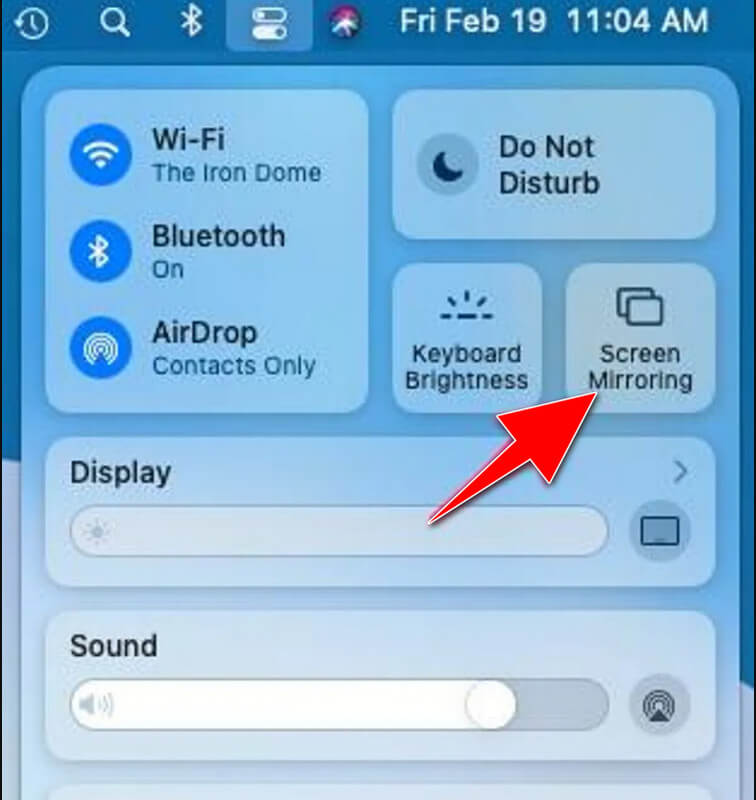
Windows er det mest brukte operativsystemet i hele enheten på grunn av dets fleksibilitet og hvordan det fungerer. Siden utgivelsen av Microsoft har det vært mange ekstra funksjoner på den som kan være fordelaktig for millioner av Windows-brukere, for eksempel Screen Mirroring. Dagens veiledning vil lære deg hvordan Windows 10 caster til Roku TV spontant og uanstrengt.
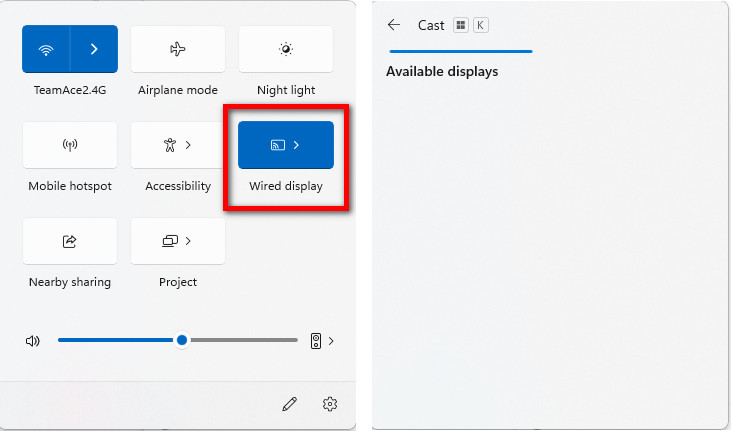
Når du trenger å caste Roku fra PC, støtter noen versjoner ikke funksjonen for skjermspeiling vi har lagt til. Mens du er på Mac, er det problemer når du kobler til via AirPlay fordi noen forsinkelser oppstår når det er screencast. Men i dag vil vi diskutere den beste måten å screencaste Windows eller Mac til Roku TV uten en WiFi-tilkobling; du kan lese og kopiere veiledningen nedenfor for å vite mer.

Vi introduserer den ultimate skjermspeilløsningen - Aiseesoft telefonspeil! Er du lei av å myse på den lille telefonskjermen din når du kan se innholdet ditt på en større skjerm? Millioner mennesker har dette problemet, men løsningen er allerede i ansiktet ditt. En telefon-til-datamaskin speiling-app kan enkelt speile skjermen til Windows eller Mac. Men det er ikke alt! Gjennom denne appen kan du også enkelt ta opp den speilvendte telefonen til PC. Enten du vil nyte å se eller vise innhold på en større skjerm, er det best å velge dette som skjermspeiling-appen din.
100 % sikker. Ingen annonser.
Dessuten er denne appen helt gratis å laste ned, og du kan nå si farvel til bryet med kabler og ledninger siden denne appen lar deg koble til trådløst. Så, hva venter du på? Last ned den beste skjermspeiling-appen i dag og opplev den ultimate seergleden du ikke ville fått på andre alternativer.
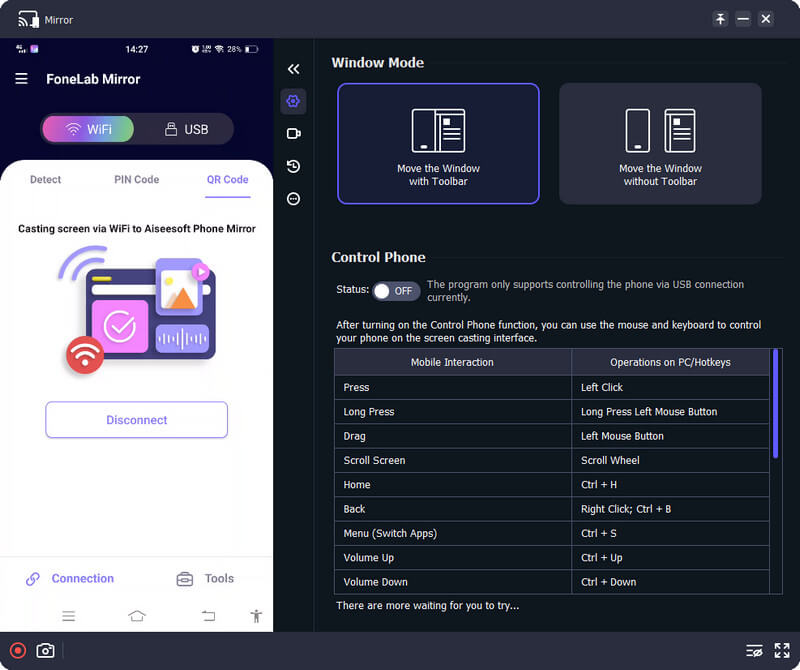
Er skjermen mulig å speile iPhone til Roku TV?
Det er mulig å speil iPhone til Roku TV bærbart siden Airplay støttes på begge enhetene.
Hvorfor finner jeg ikke skjermspeiling på Windows?
Hvis du bruker en stasjonær datamaskin, kan du forvente at funksjonen for skjermspeiling ikke er tilgjengelig, men hvis du bruker en bærbar datamaskin med Windows OS, kan du enkelt bruke funksjonen for skjermspeiling.
Kan jeg speile Android-skjermen til Roku TV?
Ja, spesielt hvis Android-en din har en funksjon for skjermspeiling. Sjekk først om enheten din støtter funksjonen for skjermspeiling, for hvis ikke, trenger du en app lastet ned for å gjøre skjermspeiling på Roku TV mulig.
konklusjonen
Til skjermspeil Mac til Roku, kan du bruke Apple Airplay vi la til opplæringen ovenfor. På samme måte har ikke Windows-operativsystemet en bærbar AirPlay, men det har en funksjon for skjermspeiling som du kan maksimere. Har denne artikkelen hjulpet deg med å finne løsningen du trengte? Vurder oss i så fall basert på informasjonen du har samlet her.

Phone Mirror kan hjelpe deg med å caste telefonskjermen til datamaskinen for bedre visning. Du kan også ta opp iPhone/Android-skjermen eller ta øyeblikksbilder som du vil mens du speiler.
100 % sikker. Ingen annonser.